部署多租户协作
提示
您是否知道您可以使用 Dynamics 365 Guides 获得更好的通话体验?
使用 Guides,您可以加入任何 Teams 会议,查看您的完整日历,访问您的所有重要文件、批注等。
使用 Guides,相同的远程专家可以帮助您解决问题,同时您的面前将会显示指南的全息内容。
注意
Azure Active Directory 现已更名为 Microsoft Entra ID。 了解详细信息。
目标
了解如何部署常见部署场景 2。
帐户类型
在本文中,我们将介绍几种帐户类型:
- 内部帐户:在您的租户中为您的内部用户创建的 Microsoft Entra 帐户。
- 来宾帐户:指当您在一个或多个 Teams 团队或渠道中为租户外用户提供来宾访问权限时,在租户中创建的 Microsoft Entra 帐户。 您可以使用租户外用户的电子邮件将该用户作为来宾加入到您的租户中。
- 如果该用户的电子邮件已与一个其他租户中的 Microsoft Entra 帐户关联,则该用户现在属于两个租户:既是其本机租户的成员,同时也是您的租户中的来宾。
- 如果该用户的电子邮件未与任何其他租户中的 Microsoft Entra 帐户关联,则该用户现在属于一个租户:该用户是您的租户中的来宾。
场景概述
在图 1.1 所示的场景中,某家公司通过不同的组织和业务单位(都在同一个公司中)利用多个租户。 租户 ABC 中的 Teams 用户想要与租户 Contoso1 和租户 Contoso2 中的 Dynamics 365 Remote Assist 用户协作。
其他详细信息:
- 租户 Contoso1 和租户 Contoso2 中的每个技术人员都已有 Dynamics 365 Remote Assist 许可证和 Teams 许可证。
- 租户 ABC 中的每个专家都已有 Teams 许可证。 使用 Teams 的专家不需要 Dynamics 365 Remote Assist 许可证。
- 租户 ABC 中的 Teams 用户想要搜索租户 Contoso1 中的 Dynamics 365 Remote Assist 用户并与之协作,反之亦然。
- 租户 ABC 中的 Teams 用户想要搜索租户 Contoso2 中的 Dynamics 365 Remote Assist 用户并与之协作,反之亦然。
- 租户 Contoso1 中的 Remote Assist 用户不想搜索租户 Contoso2 中的 Dynamics 365 Remote Assist 用户或与之协作,反之亦然。
图 1.1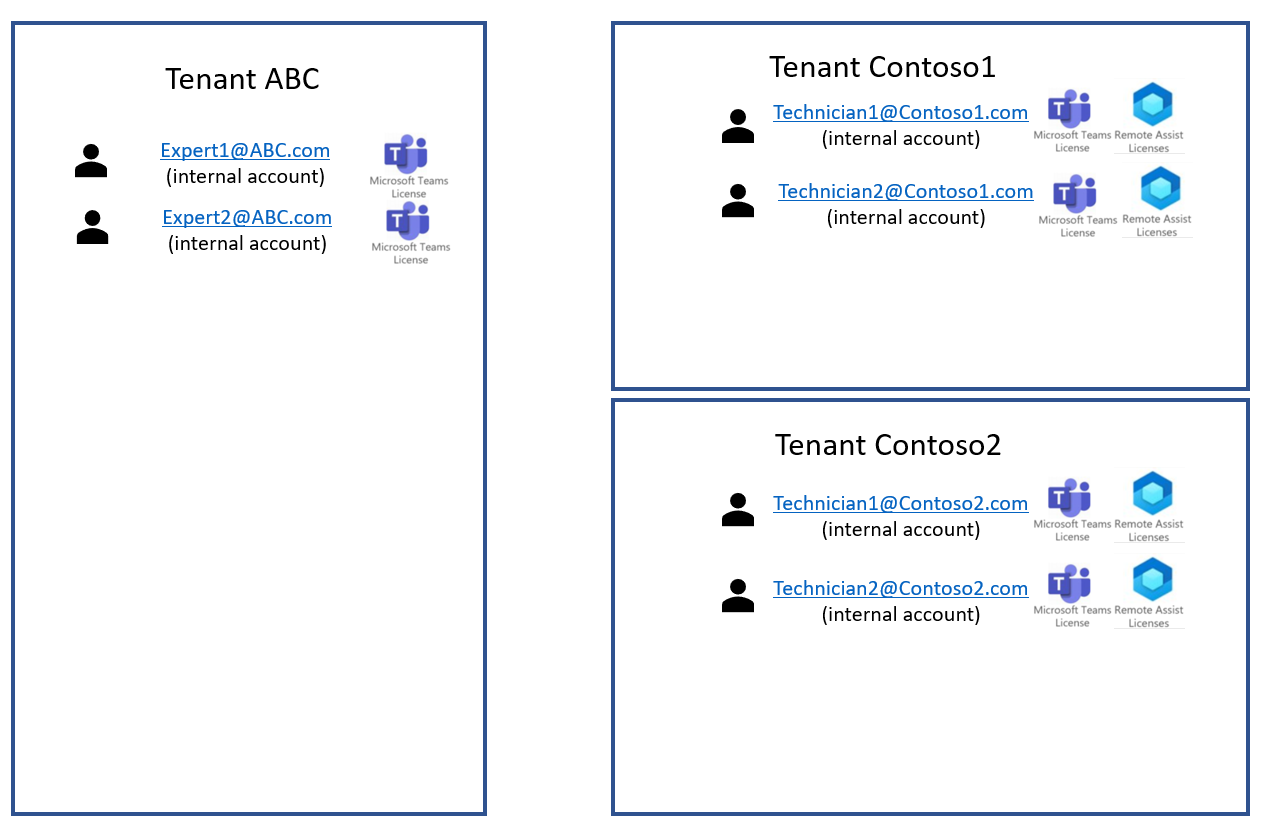
现在,设置外部访问或来宾访问以使不同租户中的用户可以相互协作。
解决方案 1:外部访问(联合)
注意
目前,与 Dynamics 365 Remote Assist 移动版用户的通话不支持使用外部访问。
外部访问是一项 Teams 功能,允许整个外部租户中的 Teams 用户使用 Teams 查找、呼叫您的租户中的用户以及与之聊天和设置会议。 从此处查看可能需要使用外部访问的情况示例。
有三种外部访问选项:
- 打开联合(Teams 中的默认设置)
- “允许特定”域
- “阻止特定”域
在图 1.2 中,租户 ABC 和租户 Contoso1 相互启用了外部访问,租户 ABC 和租户 Contoso2 相互启用了外部访问。 租户 Contoso1 和租户 Contoso2 相互未启用外部访问。 现在:
- 租户 ABC 中的 Teams 用户可以搜索租户 Contoso1 中的 Dynamics 365 Remote Assist 用户并与之协作,反之亦然。
- 租户 ABC 中的 Teams 用户可以搜索租户 Contoso2 中的 Dynamics 365 Remote Assist 用户并与之协作,反之亦然。 -_租户 Contoso1 中的 Dynamics 365 Remote Assist 用户无法搜索租户 Contoso2 中的 Dynamics 365 Remote Assist 用户或与之协作,反之亦然。
图 1.2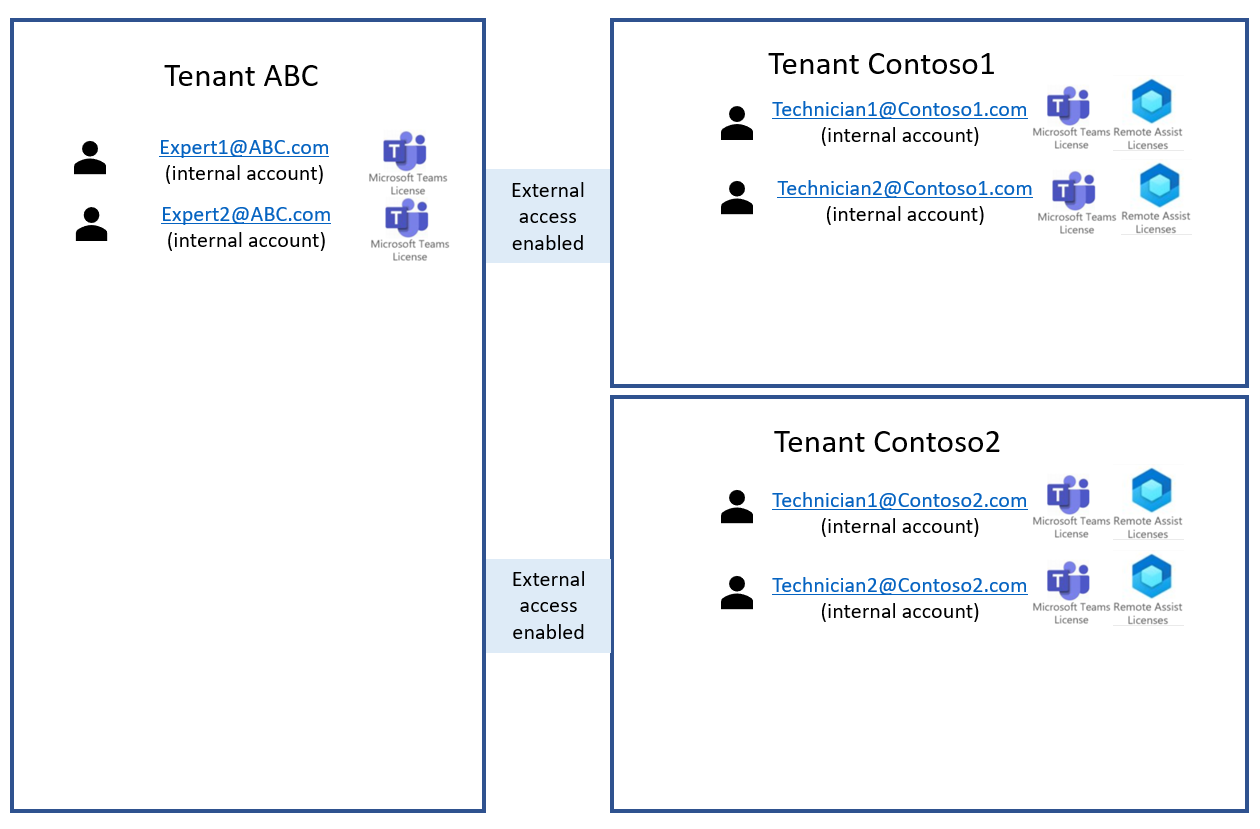
外部访问的优点和缺点
| 优点 | 缺点 |
|---|---|
| 通常情况下,“打开联合”处于默认启用状态。 | 如果未使用“打开联合”,则可能会涉及更多的租户管理。 |
| 如果默认情况下未启用“打开联合”,则可以轻松配置租户。 | 打开联合需要对其他租户端进行配置。 |
| 相对于来宾访问,外部访问具有较少的控制功能。 当在特定的 Teams 团队或渠道中为用户提供来宾访问权限时,该用户只能搜索该特定团队或渠道中的人员,并且只能与这些人员协作。 当一个租户为另一个租户启用外部访问权限时,每个租户中的每个用户都可以搜索另一个租户中的每个用户并与之协作。 | |
| 相对于来宾访问,外部访问支持的功能较少。 例如,使用外部访问时,不同租户中的 Dynamics 365 Remote Assist 用户和 Teams 用户不能彼此加入群组通话,也不能彼此共享文件。 请参阅本文了解外部访问与来宾访问功能之间的详细比较。 |
注意
租户无需具有相同的外部访问配置。 租户 ABC 可以具有打开联合设置,而租户 Contoso1 和租户 Contoso2 具有阻止或允许设置。
注意
如果用户想要发起与其租户外部的协作者的 Dynamics 365 Remote Assist 通话,则该用户将需要键入其租户外部的协作者的完整电子邮件地址。
外部访问(联合)实施
如果您正在按照在商业环境中部署 HoloLens 文章中的步骤操作,请在实施此解决方案之前返回到该文档。
从此处了解如何实施三种类型的外部访问并测试设置。
解决方案 2:来宾访问
通过来宾访问,Teams 管理员或成员可以将其租户外部的单个用户添加到特定的 Teams 团队和渠道中。
图 1.3 显示了设置来宾访问时的租户体系结构。 具有想要与 Expert1@ABC.com 和 Expert2@ABC.com 协作的 Dynamics 365 Remote Assist 用户的每个租户都已将各个专家作为来宾加入特定的 Teams 团队或频道。 现在:
- 当 Expert1@ABC.com 在租户 ABC 中使用 Teams 时,Expert1@ABC.com 只能搜索租户 ABC 中的内部用户和其他来宾并与之协作。 这同样适用于 Expert2@ABC.com。
- 当 Expert1@ABC.com 在租户 Contoso1 中使用 Teams 时,Expert1@ABC.com 只能搜索租户 Contoso1 中的内部用户和其他来宾并与之协作。 这同样适用于 Expert2@ABC.com。
- 当 Expert1@ABC.com 在租户 Contoso2 中使用 Teams 时,Expert1@ABC.com 只能搜索租户 Contoso2 中的内部用户和其他来宾并与之协作。 这同样适用于 Expert2@ABC.com。
注意
与 Teams 用户不同,Dynamics 365 Remote Assist 用户只能在一个租户中使用 Dynamics 365 Remote Assist。 因此,我们不建议 Teams 用户将 Dynamics 365 Remote Assist 用户作为来宾加入 Teams 用户的租户中。
图 1.3
| 优点 | 缺点 |
|---|---|
| 租户 Contoso1 和租户 Contoso2 可以为特定的 Teams 用户提供来宾访问权限,而不是允许与租户 ABC 中每个人协作。 | 与外部访问相比,来宾访问可能需要更多的用户管理。 |
| 来宾访问提供更多的控制功能。 例如,租户外用户将作为来宾加入特定的 Teams 团队或渠道,并且只能搜索相同 Teams 团队或渠道内部的其他人并与之协作。 参阅本文了解来宾访问与外部访问功能之间的详细比较。 | Teams 用户一次只能在一个租户中使用 Teams,这意味着如果专家当前正在该技术人员的租户中使用 Teams,则该专家只能与特定租户中的技术人员通信。 在我们的示例中,Expert1@ABC.com 是其本机租户(租户 ABC)中的一名成员、租户 Contoso1 中的一名来宾以及租户 Contoso2 中的一名来宾。 因此,如果 Expert1@ABC.com 在租户 Contoso1 中使用 Teams,则 Expert1@ABC.com 只能与租户 Contoso1 中的技术人员协作。 要在使用 Teams 桌面版应用程序时切换租户,请导航到 Teams 的右上角,选择您当前所在的租户的名称(它将显示在您个人资料图片的左侧),然后选择您要切换到的租户。 要在使用 Teams 移动应用程序时切换租户,请导航到 Teams 的左上角,选择菜单,然后选择要切换到的租户。 |
有关详细信息,请参阅有关来宾访问工作方式的 Microsoft Teams 文章。
来宾访问实施
请参阅此 Microsoft Teams 来宾访问清单了解完整的实施说明。